LinuxにOperaDeveloperEditionブラウザをインストールする方法

Linuxを使用しているOperaユーザーで、開発に取り掛かろうとしている場合は、Operaに開発者向けのブラウザがあることを知っていただければ幸いです。これ
MicrosoftのWindows用暗号化テクノロジは、Bitlockerとして知られています。このテクノロジーは、プライバシー保護を提供するため、特に重要なデータを扱う際に有用です。しかし、Windowsと併用してLinuxを使用する場合、最新のLinuxオペレーティングシステムのほとんどではBitlockerパーティションがサポートされていないことに失望するかもしれません。そのため、LinuxでBitlockerパーティションにアクセスするためには、Dislockerというサードパーティのツールを使用する必要があります。
Dislockerは、通常どのLinuxディストリビューションにもプリインストールされていないため、まずそれをインストールする必要があります。
Dislockerをインストールするための具体的な手順は以下の通りです。キーボードのCtrl + Alt + TまたはCtrl + Shift + Tを押してターミナルを開き、Linuxオペレーティングシステムに応じて以下のコマンドを実行してください。
| ディストリビューション | インストールコマンド |
|---|---|
| Ubuntu | sudo apt install dislocker |
| Debian | sudo apt-get install dislocker |
| Arch Linux |
sudo pacman -S git base-develgit clone https://aur.archlinux.org/trizen.gitcd trizenmakepkg -sritrizen -S dislocker
|
| Fedora | sudo dnf install dislocker |
| OpenSUSE | 公式サポートはありませんが、こちらからソースコードをダウンロードし、手動でインストールすることができます。 |
Dislockerをインストールした後は、使用準備を整える必要があります。Bitlockerパーティションにアクセスできる新しいマウントフォルダーを作成しましょう。
次のmkdirコマンドを使用して、「bl-mount」フォルダーを作成します。
sudo mkdir -p /media/bl-mount次に、「bitlocker」という名前のフォルダーも作成します。
sudo mkdir -p /media/bitlocker/両方のフォルダーが正しく作成されたか確認するため、以下のコマンドを実行します。
cd /media/ && ls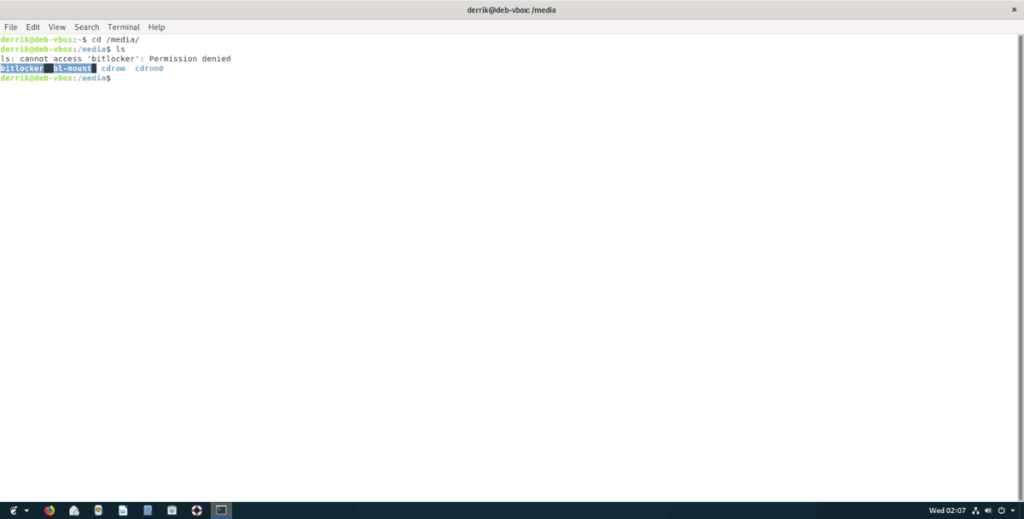
Dislockerを使用して、Linuxシステムでパーティションを復号化しマウントします。
まず、lsblkコマンドでBitlockerパーティションを確認します。
lsblk次に、以下のコマンドでパーティションを復号化します。
sudo dislocker -V /dev/sdc1 -u- /media/bitlockerここで、/dev/sdc1は実際のパーティションラベルに置き換えてください。
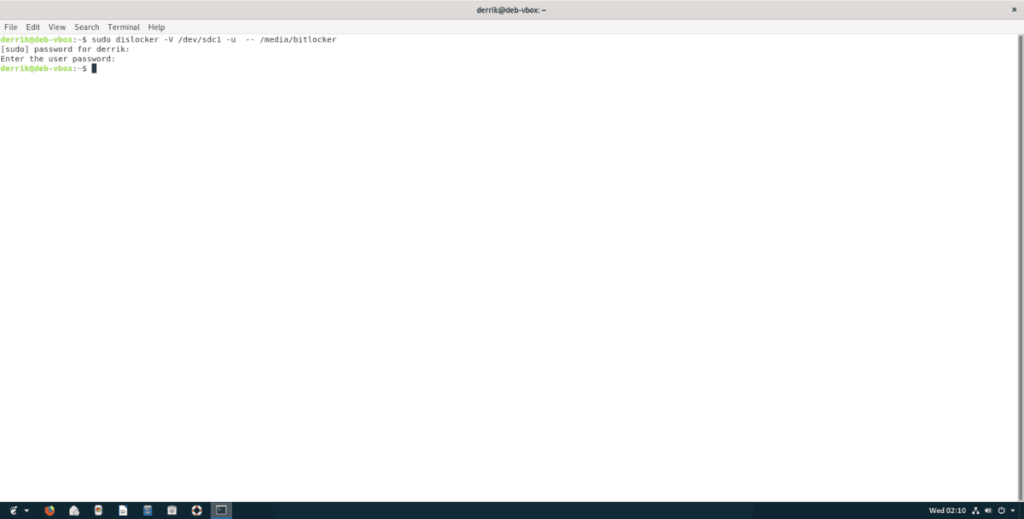
次に、以下のコマンドでパーティションをマウントします。
sudo mount -o loop /media/bitlocker/dislocker-file /media/bl-mount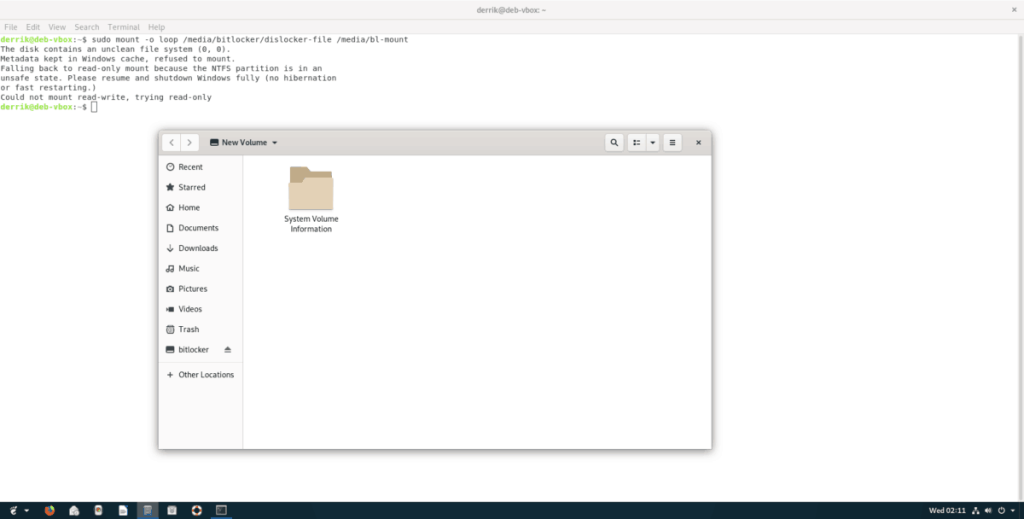
作業が終わったら、パーティションをアンマウントします。必ずアプリケーションを閉じた後、以下のコマンドを実行してください。
sudo umount /media/bl-mountもしアンマウントに失敗した場合は、以下のコマンドを試してください。
sudo umount /media/bl-mount -f以上が、LinuxでWindows Bitlockerパーティションにアクセスする方法です。Dislockerを使用して、簡単にパーティションを復号化し、データにアクセスすることができます。これにより、LinuxとWindowsを併用するユーザーでも、Bitlockerの利点を享受できるようになります。
Linuxを使用しているOperaユーザーで、開発に取り掛かろうとしている場合は、Operaに開発者向けのブラウザがあることを知っていただければ幸いです。これ
LinuxにBlenderをインストールする方法
Fedora Linuxアプリインストーラーを高速化するための完全ガイド
Upscaler は、Linux 用のシンプルな Flatpak アプリで、使用すると、あらゆる画像をより高い解像度に拡大縮小できます。システムでの使用方法は次のとおりです。
YouTube Musicは優れたサービスです。しかし、Linuxユーザーがサービスを楽しむための公式クライアントはありません。コミュニティのアプリを利用してLinuxでYouTube Musicを楽しむ方法について説明します。
フォールアウトのプレイ方法:Linuxでのニューベガス
Enlightenmentウィンドウマネージャー(別名デスクトップ)は、LinuxおよびUnixライクな環境向けの軽量でカスタマイズ可能なデスクトップ環境です。
LinuxにUKUIデスクトップ環境をインストールする方法
Linuxで壊れたGrubブートエントリを削除する方法
2020 年以来、Zoom は非常に重要なプログラムになりました。残念ながら、Chrome OS 用の Zoom のネイティブ リリースはありません。ただし、Linux Zoom はあります。
Visual Studio Code は非常に人気のあるコード エディターです。Chromebook または Chrome OS デスクトップで実行する方法は次のとおりです。
ValveのSteamLinkを使用して、Linuxデスクトップでゲームをストリーミングする方法をご紹介します。
Retroarchは非常に優れたソフトウェアであり、多数のコントローラーを検出でき、多くの場合、コントロールをそれらに自動的にバインドします。
Kittyは、Linux用の多用途でスナッピーなGPU搭載のターミナルエミュレーターです。その高度にカスタマイズ可能で、Linuxを使用していない人のための優れた代替手段
Linuxがデータセンターでますます普及するにつれ、Linuxでの帯域幅の監視を検討し、最高のツールも検討しています。
Fluxboxは、Linuxおよびその他のUnixライクなオペレーティングシステム用のウィンドウマネージャーです。Fluxboxは軽量で、複数のデスクトップワークスペースをサポートし、柔軟なカスタマイズが可能です。
Shotwellを使用してLinuxに写真をインポートする方法
ニンテンドー3DSは、任天堂が開発した携帯型ゲーム機です。2011年2月にリリースされ、任天堂で最も成功したビデオゲームの1つです。
LinuxでYouTube-DL GUIを使用してYouTubeビデオを保存する方法
KontrolPackを使えば、ネットワーク内のコンピューターを簡単に制御できます。異なるオペレーティングシステムで稼働しているコンピューターを簡単に接続・管理できます。
繰り返しのタスクを自動で実行したいですか?手動でボタンを何度もクリックする代わりに、アプリケーションが
iDownloadeは、BBCのiPlayerサービスからDRMフリーのコンテンツをダウンロードできるクロスプラットフォームツールです。.mov形式の動画もダウンロードできます。
Outlook 2010の機能についてはこれまで詳細に取り上げてきましたが、2010年6月までにリリースされないため、Thunderbird 3について見ていきましょう。
たまには休憩も必要です。面白いゲームを探しているなら、Flight Gearを試してみてください。無料のマルチプラットフォームオープンソースゲームです。
MP3 Diagsは、音楽オーディオコレクションの問題を解決するための究極のツールです。mp3ファイルに適切なタグを付けたり、アルバムカバーアートを追加したり、VBRを修正したりできます。
Google Waveと同様に、Google Voiceも世界中で大きな話題を呼んでいます。Googleはコミュニケーション方法を変えることを目指しており、
Flickrユーザーが高画質で写真をダウンロードできるツールはたくさんありますが、Flickrのお気に入りをダウンロードする方法はありますか?最近、
サンプリングとは何でしょうか?Wikipediaによると、「サンプリングとは、一つの録音から一部、つまりサンプルを取り出し、それを楽器や音楽として再利用する行為です。
Googleサイトは、Googleのサーバー上でウェブサイトをホストできるGoogleのサービスです。しかし、一つ問題があります。それは、バックアップのための組み込みオプションがないことです。



















![FlightGear Flight Simulatorを無料でダウンロード[楽しもう] FlightGear Flight Simulatorを無料でダウンロード[楽しもう]](https://tips.webtech360.com/resources8/r252/image-7634-0829093738400.jpg)





Kohei IT -
WindowsがインストールされているPCをLinuxで使えるのは良いですね!セキュリティ上の利点もあるし。もっと詳しい情報をシェアして欲しいです
佐藤 花子 -
具体的な手順が非常にわかりやすい!もう一度確認したい場合は、またこのサイトを訪れます。
ナナ -
この記事を見つけられて本当に嬉しい!感謝の気持ちでいっぱいです。
かずたか -
具体的にどのようなソフトを使ったらいいのか知りたいです。もっと詳しく教えてもらえますか
小林 さくら -
本当に役立つ情報でした!これでデータを安全に管理できそうです。ありがとう
さえこ -
ん?このやり方は逆に面倒かもしれないって思ったり…もっと簡単なやり方があったら教えて
まさみ -
記事を読んでわからないことがあったら質問させていただくつもりです。引き続きよろしくお願いします
すずき -
他にもLinuxで使える便利なツールがあったら教えてください。特にセキュリティに関して
Shin -
この記事を読んで、Linuxの利用価値が高かったと思いました。もっと広めてほしいです
さやか -
すごい!これで重要なデータにアクセスできるようになりました。感謝
こずえ -
この記事の内容、とても参考になりました。完全に実行するのが楽しみです!
Miyuki Momo -
私も試してみたくなった!実際の経験はどうでしたか?誰か共有してくれませんか?
はなこ -
この手順は簡単すぎです!再度確認して、友達にも教えます
元気 -
Linux上でBitLockerのパーティションにアクセスするのは難しいと思っていましたが、思ったよりも簡単でした!
石田 強 -
Linuxを使っていて、BitLockerパーティションにアクセスできないのが悩みでした。これで解決できそうです
おんぷ -
おもしろい!LinuxでWindowsの機能を使えるなんて夢のようです。もっと頑張って情報を提供してください
地下猫 -
試した結果、うまくいかなかった!どこが悪かったのか判断できない。手伝ってくれる人いますか
Takashi 4567 -
BitLockerとLinuxの連携 ? 興味深い感じがする!もっと情報が欲しいです
けんた -
私の友人もこの方法を使ってデータを取り出していました!この記事を紹介してお礼を言っときます。
あや -
この情報を見つけた私の運が良かった!友達にもシェアしますね
山田 直樹 -
LinuxでBitLockerにアクセスするのは初めてだったので不安でしたが、この記事のおかげで解決できました
田中 太郎 -
この方法を試してみたら、BitLockerパーティションにアクセスできました!ありがとうございます
ひかる -
この話題、本当に興味深いですね!もっといろいろな方法があったら教えてほしいです
ゆかり -
この方法で友達のデータ支援できました!非常に助けになりました
タクミ -
うまくいくか不安だったけど、きちんと手順に従ったらちゃんとアクセスできました。これは良い発見です
Takumi -
BitLocker解除のプロセスにちょっとつまずきました。誰か助けてくれると嬉しいです
さとし -
操作手順をもう少し詳しく説明して欲しいです。特にエラーメッセージの対処法など。
カナ -
BitLockerをLinuxで解読するなんて!びっくりです。これができれば、私のデータ管理も楽になりますね。
祐也 -
質問だけですが、具体的にどのLinuxディストリビューションがいいですか?教えていただけたら嬉しいです。
いずみ -
時間はかかったけど、この記事のおかげで無事にBitLockerパーティションにアクセスできました!感謝
ゆうすけ -
このトピックに関する他の記事も見たいです。Bitlocker以外の方法も知りたいですね。
Saki -
このトピックについてもっと詳しく知りたいです!BitLockerだけでなく、他の暗号化も含めて!
ハル -
このトピックについてもっと深く話し合う場を持つのも良いですね。みんなの体験をシェアしましょう!
Yuki -
この情報は本当に役立ちました!Linuxユーザーとして、BitLockerにアクセスできる方法を探していました。
アヤカ -
Linuxを使って情報を管理するって、今の時代にとても重要なことですね。記事をシェアさせてもらいます
ゆうり -
もしかして、これで私のデータ復元ができるかも。ワクワクします
Kei 999 -
なるほど、この手法は非常に便利ですね。ただ、私のLinuxではうまく動作しませんでした。環境の問題かな
Ren -
他のユーザーの経験談も聞きたいです。もしかしたら問題が全然違うかもしれないですし。
まさと -
早速アクセスしてみましたが、ちょっと問題が発生しました。どこが間違っているのか教えてもらえると助かります